PS如何减去顶层形状
更新时间:2023-11-10 15:01:48
PS 怎样减去顶层形状?在 PS 工具栏中选择需要的形状工具,绘制所需的形状,在工具栏上方找到合并形状、减去顶层形状、与形状区域相交以及排除重叠形状等操作工具,可以根据需要执行相应的操作,完成异形图的制作。接下来,本文就为大家具体介绍一下如何使用 PS 减去顶层形状以及其他相关操作。
- 首先,我们进入 PS 后,主界面会有「新建」的选项,大家可以自主选择需要的界面尺寸进行创建画布。
- 创建完画布后,我们就可以正式进入操作界面了,在 PS 操作界面的左侧工具栏中我们首先需要找到形状工具,大家可以自由选择需要创造的形状,这里本文为大家演示的是椭圆工具。
点此注册即时设计,使用在线免费 PS
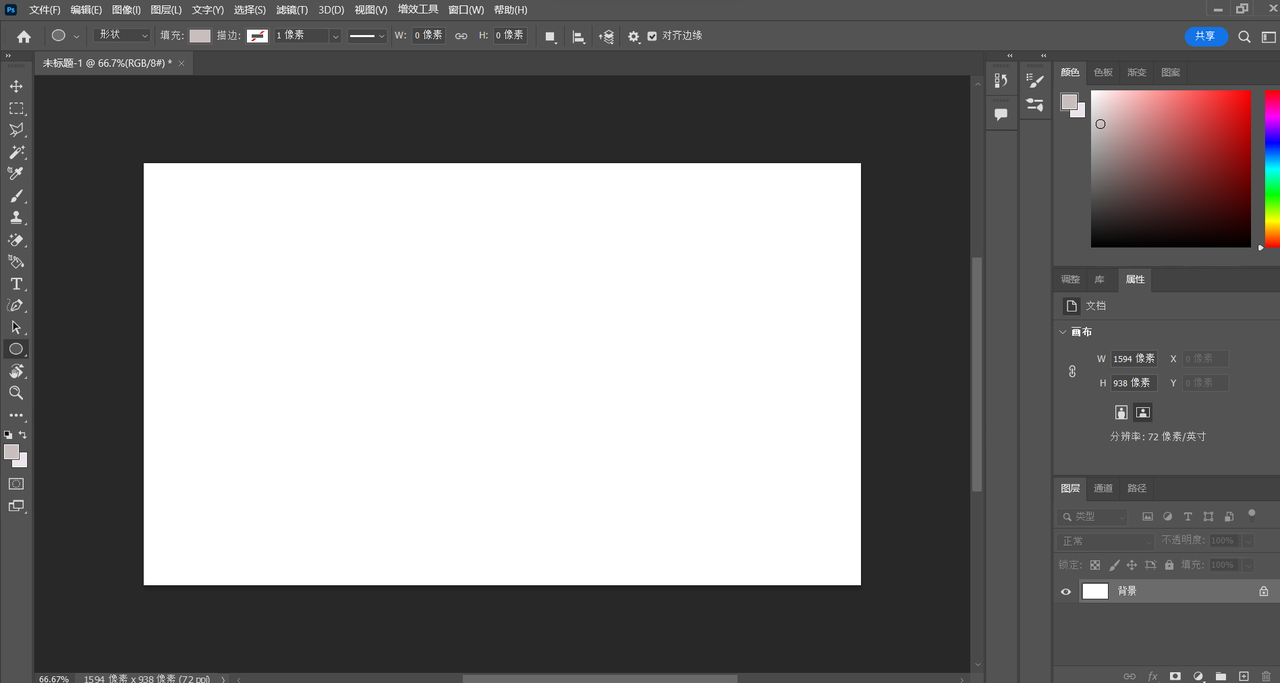
- 选择好工具后,我们首先需要绘制一个圆形,位置和大小随意。然后在第一个圆形上绘制另外一个圆形。这个时候我们可以在 PS 工具的上方工具栏中找到合并形状、减去顶层形状、与形状区域相交以及排除重叠形状等操作工具,位置如下图。
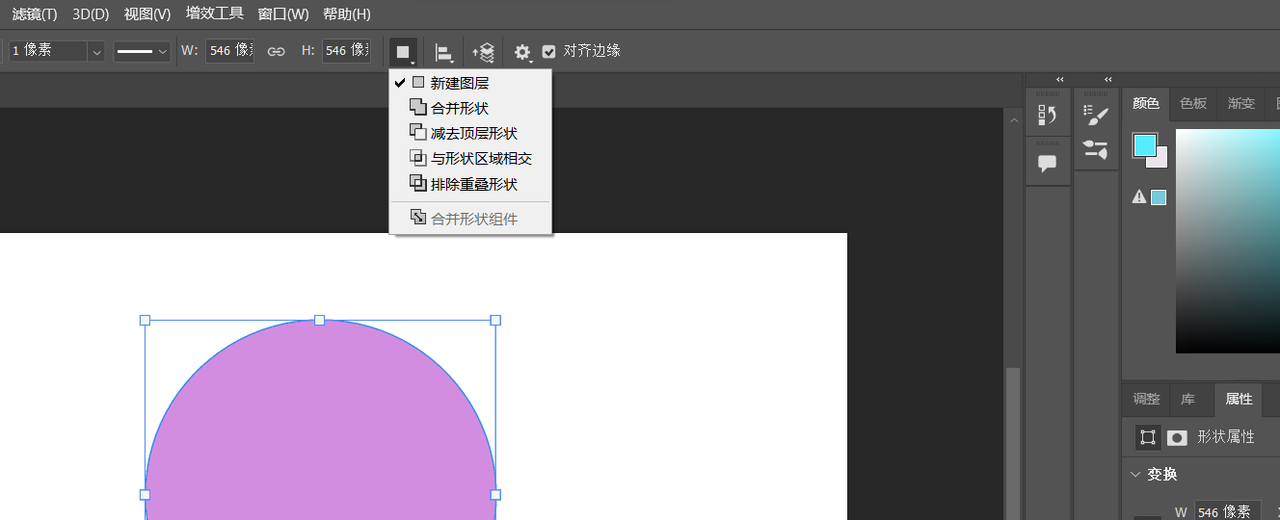
- 这里本文将为大家逐个进行相关工具的功能介绍,首先就是第一个合并形状。在绘制完多个图形后,我们可以按照上面的操作方法执行「合并形状」操作,即可如下图将两个图形合并为一个异形图。
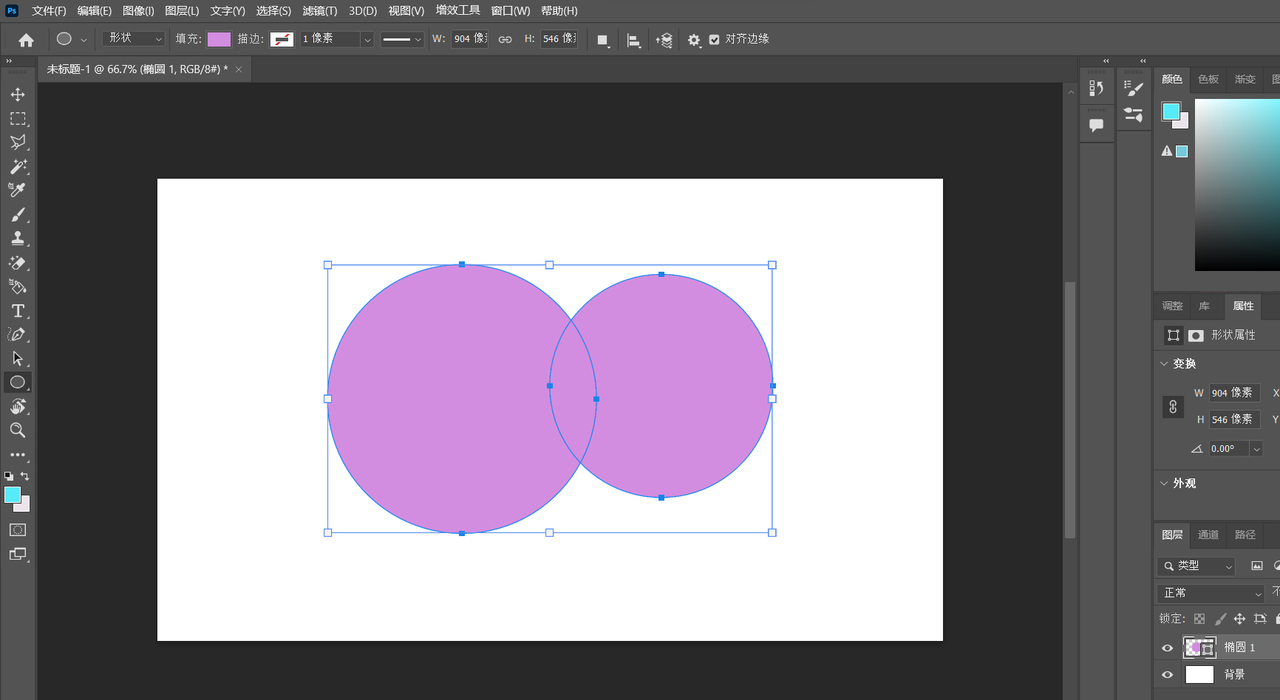
- 接下来就是减去顶层形状,依旧是绘制两个图形后,我们直接执行「减去顶层形状」的操作,即可将上层图形删除掉,如下图所示。

- 第三个工具则是「与形状区域相交」,该操作可以将两个图案相交的部分保留下来,大家可以通过下图来辅助理解。

- 最后一个工具则是「排除重叠形状」,这个操作工具与上一个正好相反,是保留出重叠部分的所有图形内容。这里大家也可以直接通过下图示例进行理解。
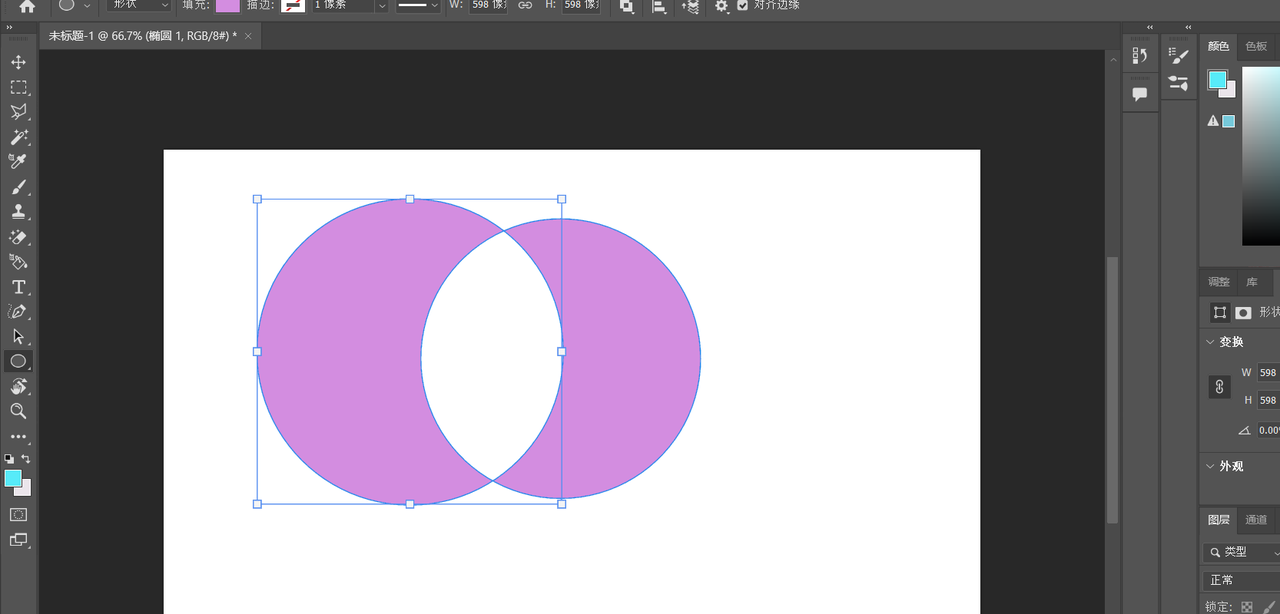
以上,就是包括 PS 减去顶层形状在内的所有组合多边形绘制工具的相关手法,以上所有操作在执行过后即可得到一个完整的多边形路径,对大家设计不规则图形是一个非常有效且便利的工具。但由于 PS 官方正版工具的订阅费用较高,因此本文推荐新人可以使用即时设计进行替代,即时设计被称为在线版 PS ,能够覆盖 PS 的基础功能,而且即时设计还为大家准备了每周临摹、打卡星球等学习板块,非常适合新人进行日常设计练习,不妨去体验一下吧!
